
دعوة الآخرين للتعاون في جدول بيانات في إصدار Numbers الخاص بـ iCloud
يمكنك دعوة أشخاص آخرين للعمل معك في جدول البيانات في الوقت الفعلي من خلال إرسال الرابط الخاص به لهم. يمكن لكل الأشخاص الذين يعملون في جدول البيانات رؤية التغييرات أثناء إجرائها.
افتراضيًا، لا يمكن الوصول إلى جدول البيانات وإجراء تغييرات عليه إلا للأشخاص الذين دعوتهم للتعاون في جدول البيانات. يمكنك بدلًا من ذلك السماح لأي شخص لديه الرابط (وليس فقط الأشخاص الذين دعوتهم) بالوصول إلى جدول البيانات، أو السماح للأشخاص بعرض جدول البيانات لكن ليس تحريره.
ملاحظة: إذا كان جدول البيانات الذي ترغب في مشاركته قد تم إنشاؤه في الإصدار 2.3 من تطبيق Numbers أو الإصدارات الأحدث أو في Microsoft Excel، أو بتنسيق ملف CSV، فيتعين عليك فتحه في تطبيق Numbers لـ iCloud قبل أن تتمكن مشاركته.
دعوة أشخاص للتعاون
قم بأحد ما يلي:
أثناء فتح جدول البيانات: انقر على زر "التعاون"
 الموجود في شريط الأدوات.
الموجود في شريط الأدوات.
في مدير جداول البيانات: حدد جدول بيانات وانقر على زر "المزيد"
 ، ثم اختر "التعاون مع آخرين".
، ثم اختر "التعاون مع آخرين".
انقر فوق القائمة المنبثقة "من يمكنه الوصول"، ثم اختر أحد الخيارات:
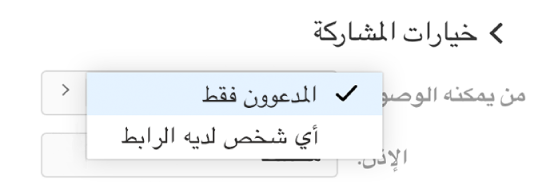
المدعوون فقط: لا يتمكن سوى الأشخاص الذين قاموا بتسجيل الدخول باستخدام Apple ID من الوصول إلى جدول البيانات.
لا يتعين على الأشخاص امتلاك Apple ID قبل دعوتهم؛ إلا أنه يتعين عليهم إنشاء واحدًا قبل أن يتمكنوا من الوصول إلى جدول البيانات المشترك الخاص بك.
أي شخص لديه الرابط: مكن لأي شخص لديه رابط لجدول البيانات المشترك النقر فوق الرابط لفتح جدول البيانات. لحمايته بكلمة سر، انقر فوق "إضافة كلمة سر".
إذا كان جدول البيانات هذا لديه كلمة سر بالفعل، فسينطبق على جدول البيانات المشترك كذلك، لذا لا يتعين عليك إدخال كلمة سر جديدة. في حال رغبتك في تغييرها، انقر فوق "تغيير كلمة السر".
انقر فوق القائمة المنبثقة "إذن"، ثم اختر أحد الخيارات:
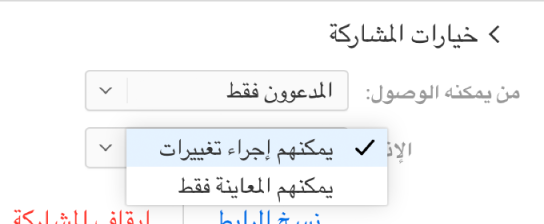
يمكنه إجراء تغييرات: يمكن للأشخاص تحرير جدول البيانات المشترك وطباعته وتنزيله.
عرض فقط: يمكن للأشخاص عرض جدول البيانات المشترك وطباعته وتنزيله، ولكن ليس تحريره.
إذا قمت بتعيين الوصول إلى "من تدعوهم فقط" (في الخطوة 2)، فيمكنك تخصيص إعدادات الأذونات الفردية بعد مشاركة جدول البيانات.
اختيار طريقة لإرسال الرابط:
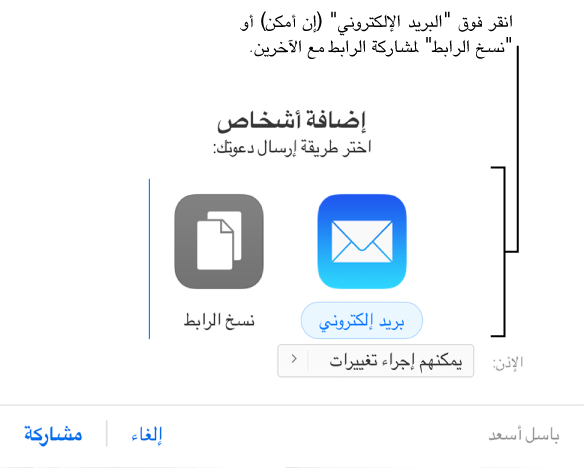
ملاحظة: إذا كان لديك إمكانية وصول إلى ويب iCloud فقط، فلن يمكنك إرسال الرابط بالبريد الإلكتروني، إنما يمكنك نسخه فقط.
البريد الإلكتروني: انقر فوق زر "البريد الإلكتروني"، وانقر فوق "مشاركة"، ثم اكتب عنوان بريد إلكتروني واحدًا أو أكثر في حقل العنوان. عند الانتهاء من ذلك، انقر فوق "إرسال" الموجود في الزاوية العلوية اليمنى من البريد الإلكتروني.
مشاركة الرابط بطريقة أخرى: انقر فوق "نسخ الرابط"، ثم قم بأي إجراء من الإجراءات التالية:
إذا تم تعيين الوصول الخاص بجدول البيانات إلى "من تدعوهم فقط": فقم بإدخال عناوين البريد الإلكتروني أو أرقام الهاتف، ثم انقر فوق "مشاركة". انسخ الرابط الذي يظهر، ثم قم بلصقه في أي تطبيق ترغب في استخدامه لمشاركته (على سبيل المثال، رسالة نصية أو دردشة).
إذا تم تعيين الوصول الخاص بجدول البيانات إلى "أي شخص لديه الرابط": فانقر فوق "مشاركة"، وانسخ الرابط الذي يظهر، ثم قم بلصقه في أي تطبيق ترغب في استخدامه لمشاركته (على سبيل المثال، رسالة نصية أو دردشة).
هام: عند النقر فوق "مشاركة"، يتم إنشاء رابط لجدول البيانات (يتضمن عنوانه) على iCloud.com. إذا كان عنوان جدول البيانات أو محتوياته سرية، فتأكد من مطالبة المستلمين بعدم إعادة توجيه الرابط لأي شخص آخر.
بعد قيامك بمشاركة جدول بيانات ما، ستظهر علامة اختيار على الزر "تعاون" ![]() للإشارة إلى أنه قد تمت مشاركة جدول البيانات.
للإشارة إلى أنه قد تمت مشاركة جدول البيانات.
دعوة المزيد من الأشخاص
إذا كنت أنت مالك جدول البيانات الذي سيتم تعيين وصوله إلى "المدعوون فقط"، يمكنك دعوة المزيد من الأشخاص.
ملاحظة: إذا تم تعيين الوصول إلى جدول البيانات إلى "أي شخص لديه الرابط"، فلا يمكنك دعوة أشخاص جدد كما هو موضح في هذه المهمة. بدلًا من ذلك، قم ببساطة بإرسال الرابط لهم (راجع "إرسال الرابط لمزيد من الأشخاص،" أدناه).
قم بأحد ما يلي:
أثناء فتح جدول البيانات: انقر فوق زر "التعاون"
 الموجود في شريط الأدوات، ثم انقر فوق "إضافة أشخاص".
الموجود في شريط الأدوات، ثم انقر فوق "إضافة أشخاص". 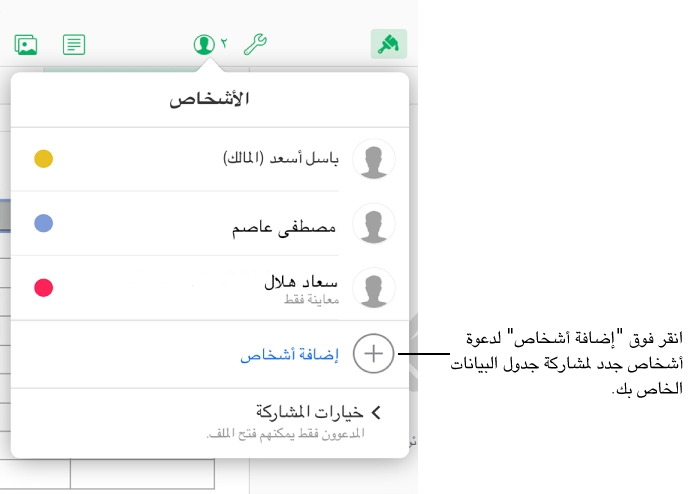
في مدير جداول البيانات: انقر على "مشترك" (على اليمين)، ثم حدد جدول البيانات. انقر فوق الزر "المزيد"
 ، ثم اختر فوق "تفاصيل التعاون"، ثم انقر فوق "إضافة أشخاص".
، ثم اختر فوق "تفاصيل التعاون"، ثم انقر فوق "إضافة أشخاص".
انقر فوق القائمة المنبثقة "إذن"، ثم قم بتعيين الإذن للأشخاص الجدد.
يؤثر هذا الإعداد فقط على الأشخاص الجدد الذين تعتزم دعوتهم؛ ولا يغير الإذن الخاص بالأشخاص الذين دعوتهم بالفعل.
انقر فوق "البريد الإلكتروني" أو "نسخ الرابط".
ملاحظة: إذا كان لديك إمكانية وصول إلى ويب iCloud فقط، فلن يمكنك إرسال الرابط بالبريد الإلكتروني، إنما يمكنك نسخه فقط.
للحصول على تفاصيل حول تعيين إذن جدول البيانات أو إرسال الرابط، راجع "دعوة أشخاص للتعاون" أعلاه.
إرسال الرابط لمزيد من الأشخاص
إذا تم تعيين الوصول إلى جدول البيانات الخاص بك إلى "أي شخص لديه الرابط"، يمكنك منح الأشخاص الجدد حق الوصول إلى جدول بيانات ببساطة عن طريق إرسال رابط جدول البيانات لهم.
ملاحظة: إذا تم تعيين الوصول إلى جدول البيانات إلى "المدعوون فقط"، يمكنك إضافة الأشخاص الجدد عن طريق دعوتهم كما هو موضح في "دعوة المزيد من الأشخاص" أعلاه.
قم بأحد ما يلي:
أثناء فتح جدول البيانات: انقر فوق زر "التعاون"
 الموجود في شريط الأدوات، ثم انقر فوق "إرسال الرابط".
الموجود في شريط الأدوات، ثم انقر فوق "إرسال الرابط".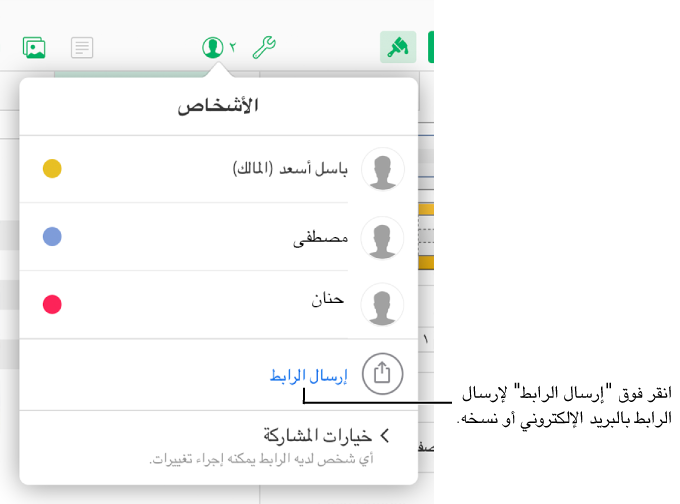
في مدير جداول البيانات: انقر على "مشترك" (على اليمين)، ثم حدد جدول البيانات. انقر فوق الزر "المزيد"
 ، ثم اختر فوق "تفاصيل التعاون"، ثم انقر فوق "إرسال رابط".
، ثم اختر فوق "تفاصيل التعاون"، ثم انقر فوق "إرسال رابط".
انقر فوق "البريد الإلكتروني" أو "نسخ الرابط"، وانقر فوق "مشاركة"، ثم أدخل عناوين البريد الإلكتروني الجديدة أو انسخ الرابط وقم بلصقه في التطبيق الذي ترغب في استخدامه في مشاركته.
ملاحظة: إذا كان لديك إمكانية وصول إلى ويب iCloud فقط، فلن يمكنك إرسال الرابط بالبريد الإلكتروني، إنما يمكنك نسخه فقط.
للحصول على تفاصيل حول إرسال الرابط، راجع "دعوة أشخاص للتعاون،" أعلاه.
نسخ الرابط ولصقه
إذا كنت أنت مالك جدول بيانات مشترك، أو إذا كنت تتعاون في جدول بيانات سيتم تعيين وصوله إلى "أي شخص لديه الرابط"، يمكنك نسخ رابط جدول البيانات المشترك ولصقه في مكان آخر. قد ترغب في القيام بذلك، على سبيل المثال، لحفظ الرابط في مكان يمكنك الوصول إليه بسهولة.
عرض تفاصيل التعاون الخاصة بجدول البيانات عن طريق تنفيذ أحد الإجراءات التالية:
أثناء فتح جدول البيانات: انقر على زر "التعاون"
 الموجود في شريط الأدوات.
الموجود في شريط الأدوات.في مدير جداول البيانات: انقر على "مشترك" (على اليمين)، ثم حدد جدول البيانات. انقر فوق الزر "المزيد"
 ، ثم اختر "تفاصيل التعاون".
، ثم اختر "تفاصيل التعاون".
قم بأحد ما يلي:
إذا كنت أنت المالك وتم تعيين الوصول إلى جدول البيانات إلى "من تدعوهم فقط": انقر فوق خيارات "المشاركة"، ثم انقر فوق "نسخ الرابط".
إذا تم تعيين الوصول إلى جدول البيانات إلى "أي شخص لديه الرابط": انقر فوق "إرسال رابط"، ثم فوق "نسخ رابط"، ثم فوق "متابعة".
انسخ الرابط والصقه في أي تطبيق تريد استخدامه لمشاركته.
تلميح: إذا كان جدول البيانات محميًا بكلمة سر، فلا تقم بإرسال كلمة السر مع الرابط لأسباب تتعلق بالأمان.